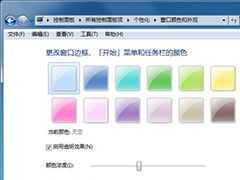win7清理C盘空间最有效的方法
win7清理C盘空间最有效的方法?C盘是Windows系统主要的系统分区,随着时间推移可能会变得拥挤,影响系统性能。以下是史上最详细的C盘清理方法,帮助您释放C盘空间并提高系统性能:

一. 清理临时文件
1. 打开“我的电脑”或“此电脑”,右键点击C盘,选择“属性”。
2. 在“常规”选项卡中,点击“磁盘清理”。
3. 在“磁盘清理”对话框中,选择“临时文件”并点击“确定”。
4. 选择要删除的文件并确认删除。
二. 清理系统文件
1. 在C盘属性窗口中,点击“磁盘清理”。
2. 在“磁盘清理”对话框中,点击“清理系统文件”。
3. 选择要清理的系统文件类型,点击“确定”。
三. 卸载不需要的程序
1. 打开“控制面板”,选择“程序”。
2. 在“程序和功能”中,选择要卸载的程序,点击“卸载”。
四. 删除不需要的文件和文件夹
1. 打开“文件资源管理器”,选择C盘。
2. 删除不需要的文件和文件夹,确认删除操作。
五. 压缩文件
1. 使用压缩工具(如WinRAR或7Zip),选择要压缩的文件和文件夹。
2. 创建一个压缩文件,将其保存在其他驱动器上。
六. 移动用户文件
1. 打开“文件资源管理器”,选择要移动的文件和文件夹。
2. 复制到其他驱动器,确保应用程序能访问这些文件。
七. 使用磁盘清理工具
使用磁盘清理工具可以更彻底地清理系统:
CCleaner:
1. 下载并安装CCleaner。
2. 打开CCleaner,选择“清理器”选项卡,配置清理项。
3. 点击“运行清理器”。
Wise Disk Cleaner:
1. 下载并安装Wise Disk Cleaner。
2. 打开Wise Disk Cleaner,选择“清理”选项卡。
3. 选择要清理的文件类型,点击“扫描”和“清理”。
BleachBit:
1. 下载并安装BleachBit。
2. 打开BleachBit,选择要清理的文件类型。
3. 点击“清理”按钮。
win7清理C盘空间最有效的方法?以上方法可以根据需求和情况选择使用,帮助释放C盘空间并优化系统性能。建议定期执行清理操作以维护系统的稳定性。
免责声明:本站所有文章和图片均来自用户分享和网络收集,文章和图片版权归原作者及原出处所有,仅供学习与参考,请勿用于商业用途,如果损害了您的权利,请联系网站客服处理。